Si vous utilisez votre téléphone Android depuis un certain temps, il est probable que vous vous soyez abonné à plusieurs applications et services du Google Play Store. Si rien n'est fait, ceux-ci peuvent s'accumuler et mettre à rude épreuve votre portefeuille.
Heureusement, Google Play facilite la suspension ou l'annulation des abonnements, et ce didacticiel vous guidera tout au long du processus. Vous apprendrez également à demander le remboursement d'abonnements sur Google Play.
Table des matières

Comment annuler les abonnements Google Play
Si vous avez décidé d'interrompre définitivement un abonnement Google Play, supprimez simplement l'application concernée de votre téléphone Android ne suffira pas. Au lieu de cela, vous devez visiter la console de gestion des abonnements de Google Play et annuler l'abonnement.
Remarque : Malgré la résiliation d'un abonnement, vous aurez accès au contenu payant jusqu'à la fin de la période de facturation en cours. Par exemple, si vous annulez au milieu d'un abonnement annuel, vous avez encore six mois d'accès.
Pour annuler un abonnement à Google Play :
- Ouvrez le Google Play Store et appuyez sur votre photo de profil en haut à droite de l'écran.
- Sélectionnez Paiements & abonnements. Si vous avez plusieurs comptes Google sur votre Android, appuyez sur l'adresse e-mail en haut et choisissez le bon compte.
- Appuyez sur Abonnements.
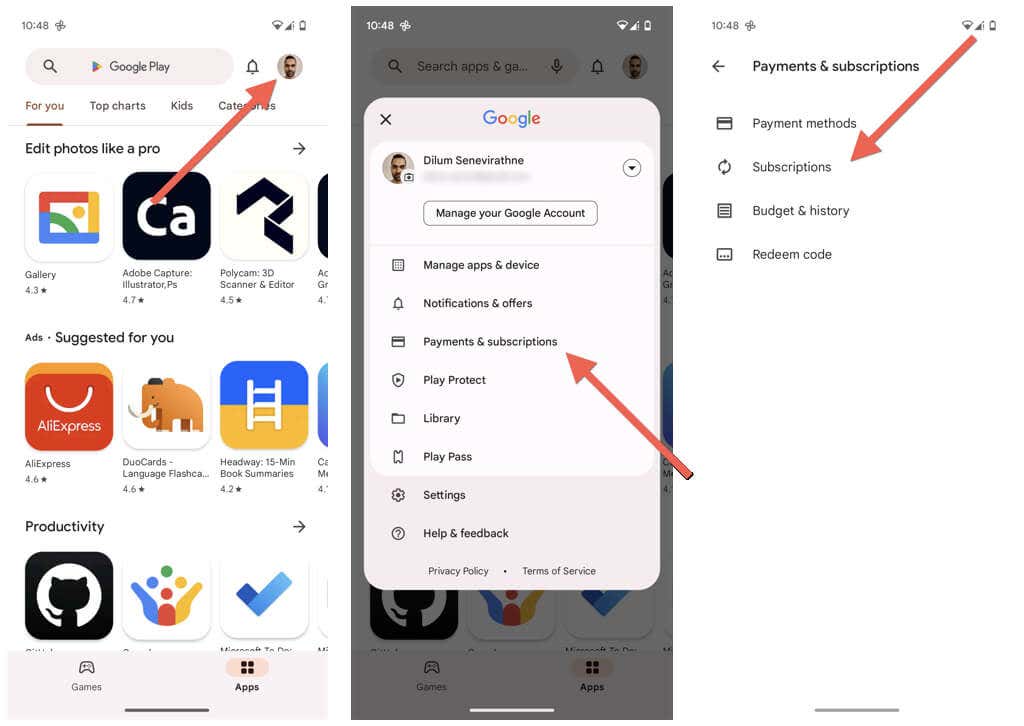
- Appuyez sur l'abonnement que vous souhaitez annuler dans la section Actif.
- Appuyez sur Annuler l'abonnement.
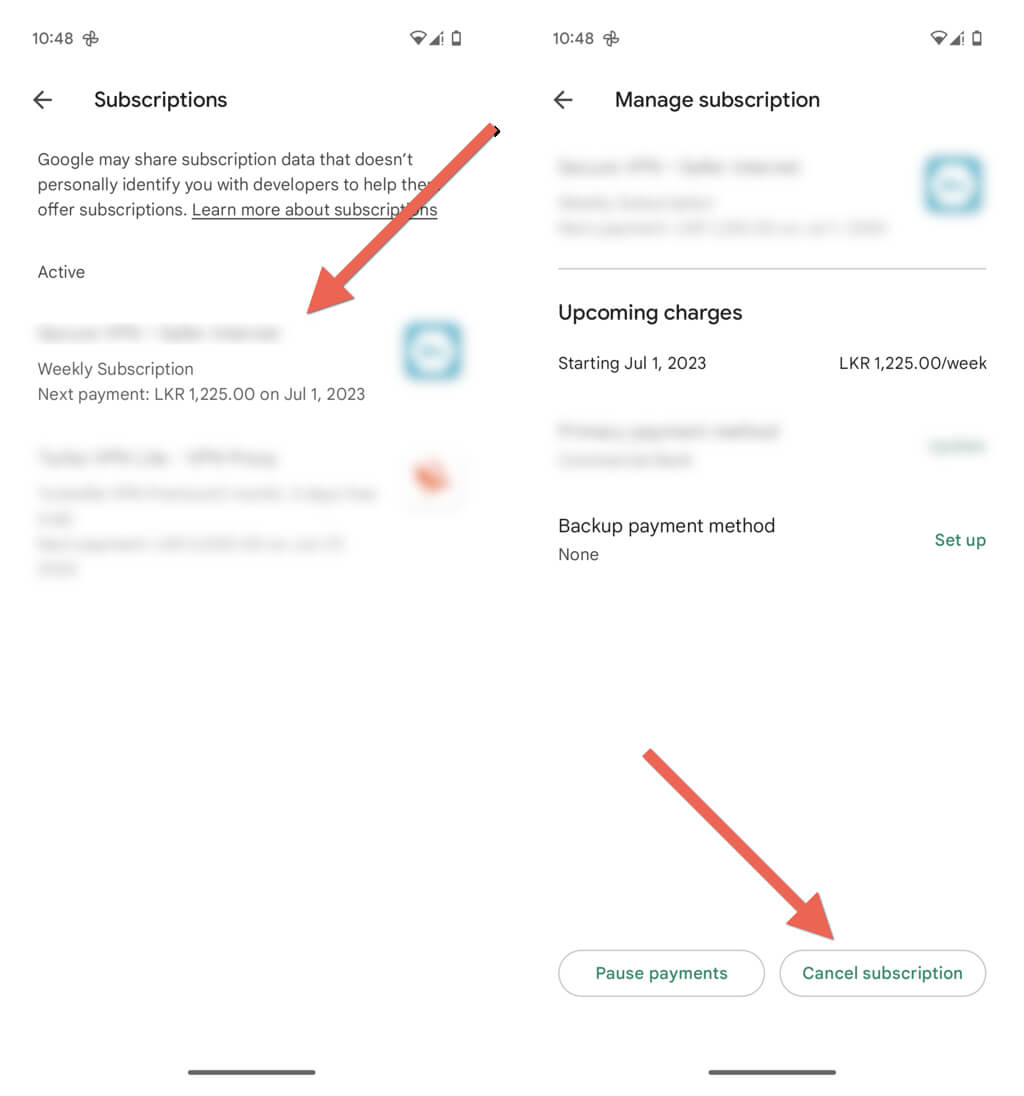
- Fournissez une raison et appuyez sur Continuer.
- Appuyez à nouveau sur Annuler l'abonnement en guise de confirmation.
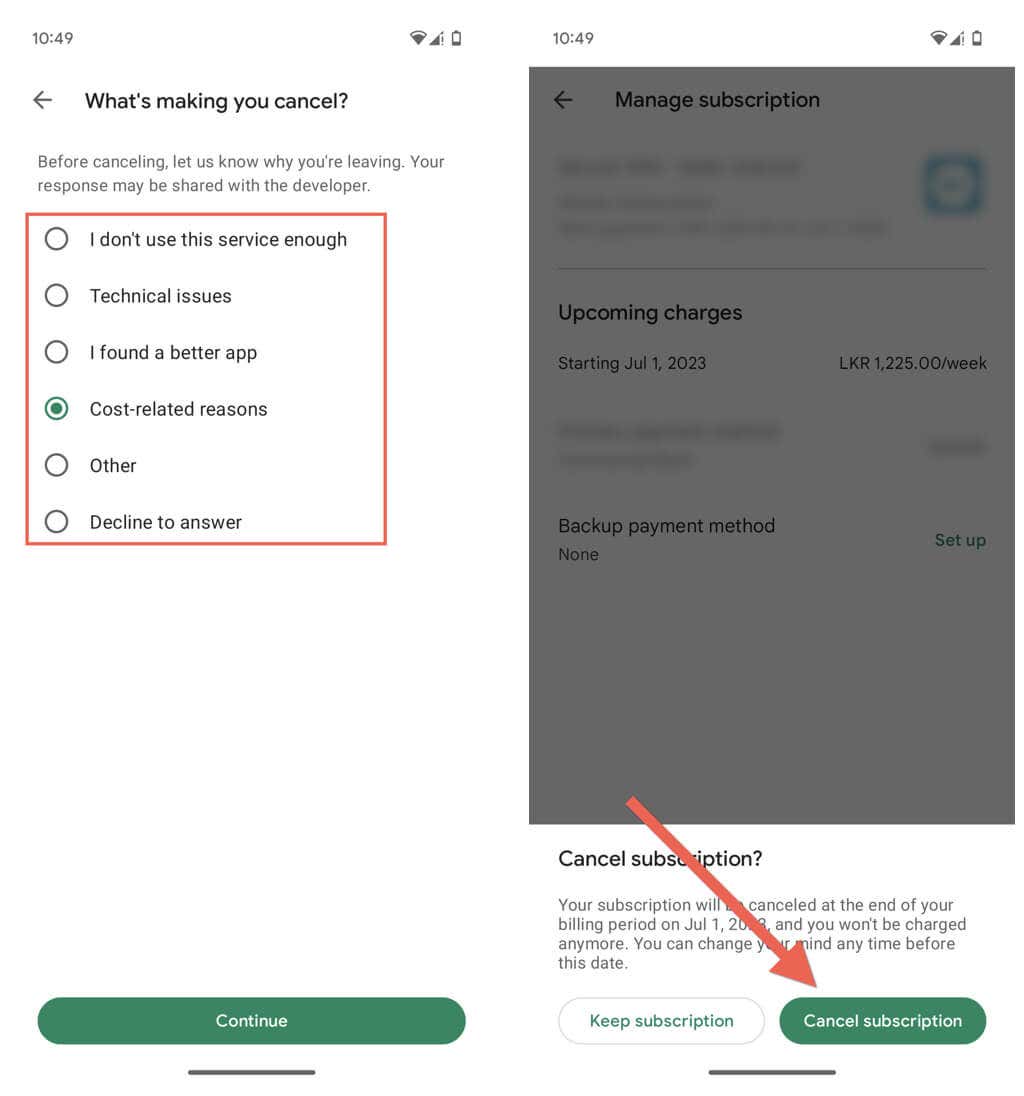
Si vous changez d'avis et souhaitez vous réabonner avant ou après l'expiration de l'abonnement :
- < li>Revisitez la console de gestion des abonnements et appuyez sur l'abonnement que vous souhaitez réabonner.
- Appuyez sur Réabonner.
- Vérifiez les informations d'abonnement et appuyez à nouveau sur Se réabonner pour confirmer.
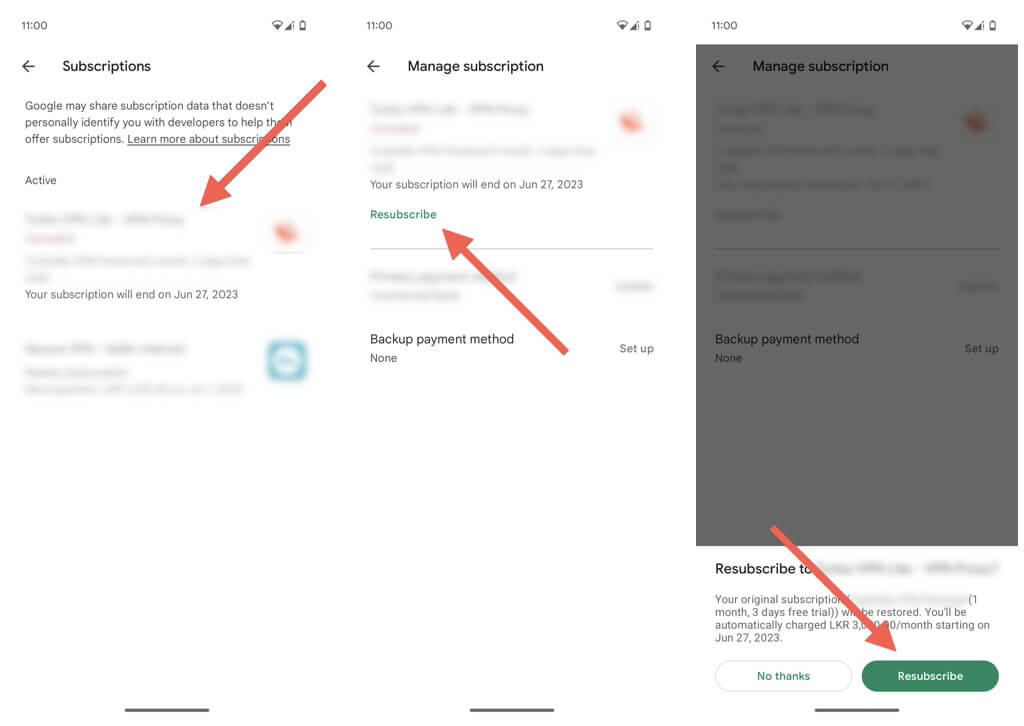
Comment suspendre les abonnements sur Google Play
Parfois, vous souhaiterez peut-être interrompre temporairement un abonnement Google Play sans l'annuler entièrement. La suspension d'un abonnement vous permet de suspendre les paiements pendant une période déterminée.
Pour suspendre un abonnement sur Google Play :
- Ouvrez le Google Play Store et appuyez sur votre photo de profil en haut à droite de l'écran.
- Sélectionnez Paiements & abonnements.
- Appuyez sur Abonnements.

- Appuyez sur l'abonnement que vous souhaitez suspendre dans la section Actif.
- Définissez la durée de la pause.
- Appuyez sur Confirmer.
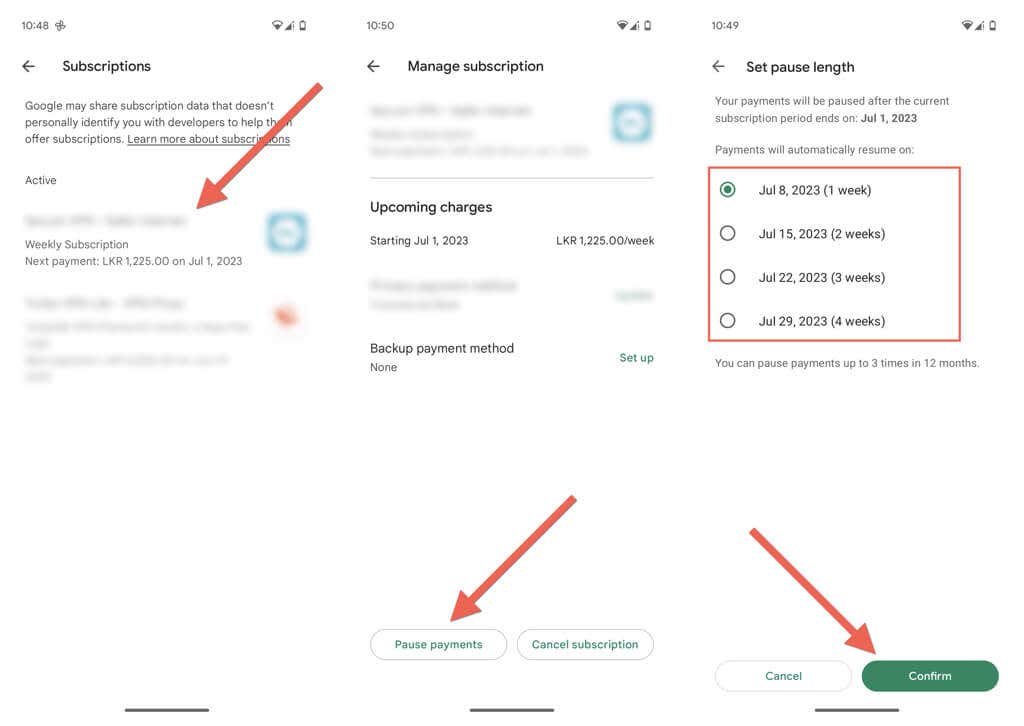
Pour redémarrer l'abonnement avant qu'il ne reprenne automatiquement :
- Revisiter l'abonnement console de gestion et appuyez sur l'abonnement que vous souhaitez reprendre.
- Appuyez sur Reprendre.
- Vérifiez les informations de paiement et recommencez en guise de confirmation.
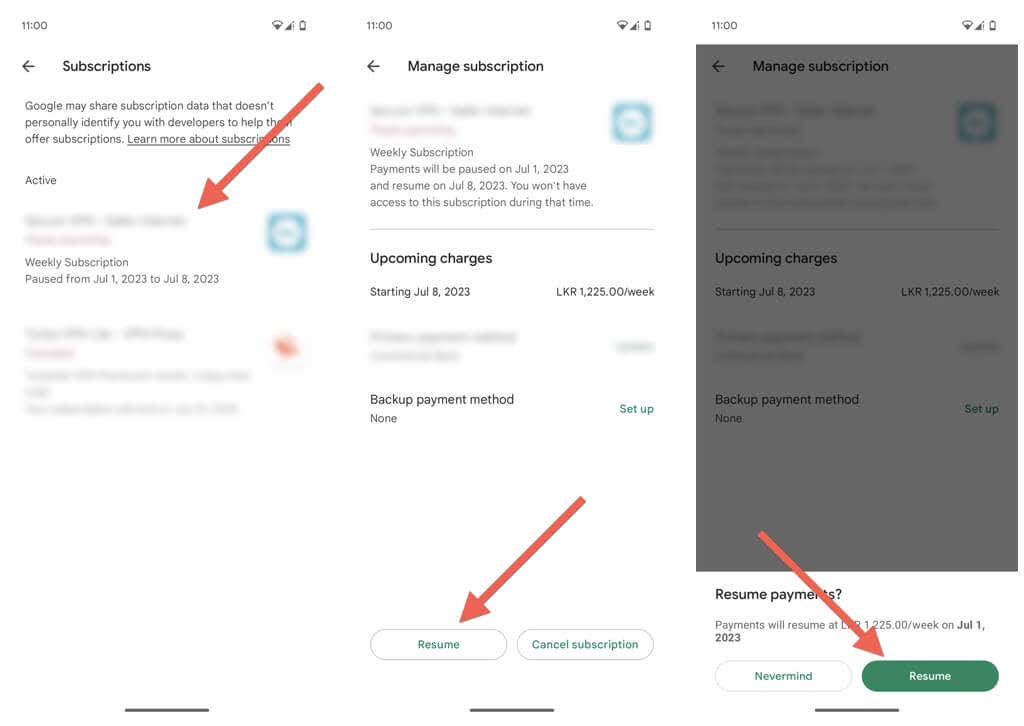
Comment recevoir des remboursements pour les abonnements Google Play
Dans certaines circonstances, vous souhaitez un remboursement pour un abonnement Google Play. Par exemple, il peut s'agir d'un achat accidentel, de problèmes avec l'application ou le service, d'une publicité mensongère, etc.
La demande de remboursement d'un abonnement Google Play varie selon qu'il s'est écoulé moins ou plus de 48 heures depuis l'achat.
- Vous pouvez demander un remboursement à Google si moins de 48 heures se sont écoulées depuis votre abonnement à l'application ou au service.
- Vous devez contacter le développeur de l'application pour obtenir un remboursement si plus de 48 heures se sont écoulées depuis votre abonnement à l'application ou au service.
Avant 48 heures : contactez Google
Pour demander un remboursement à Google :
- Ouvrez Google Chrome sur votre téléphone Android et visitez la page Demander votre remboursement Google Play.
- Sélectionnez Oui pour confirmer que vous êtes connecté avec le compte Google utilisé pour effectuer l'achat, puis appuyez sur Continuer. Sinon, sélectionnez Non et connectez-vous avec le bon compte.
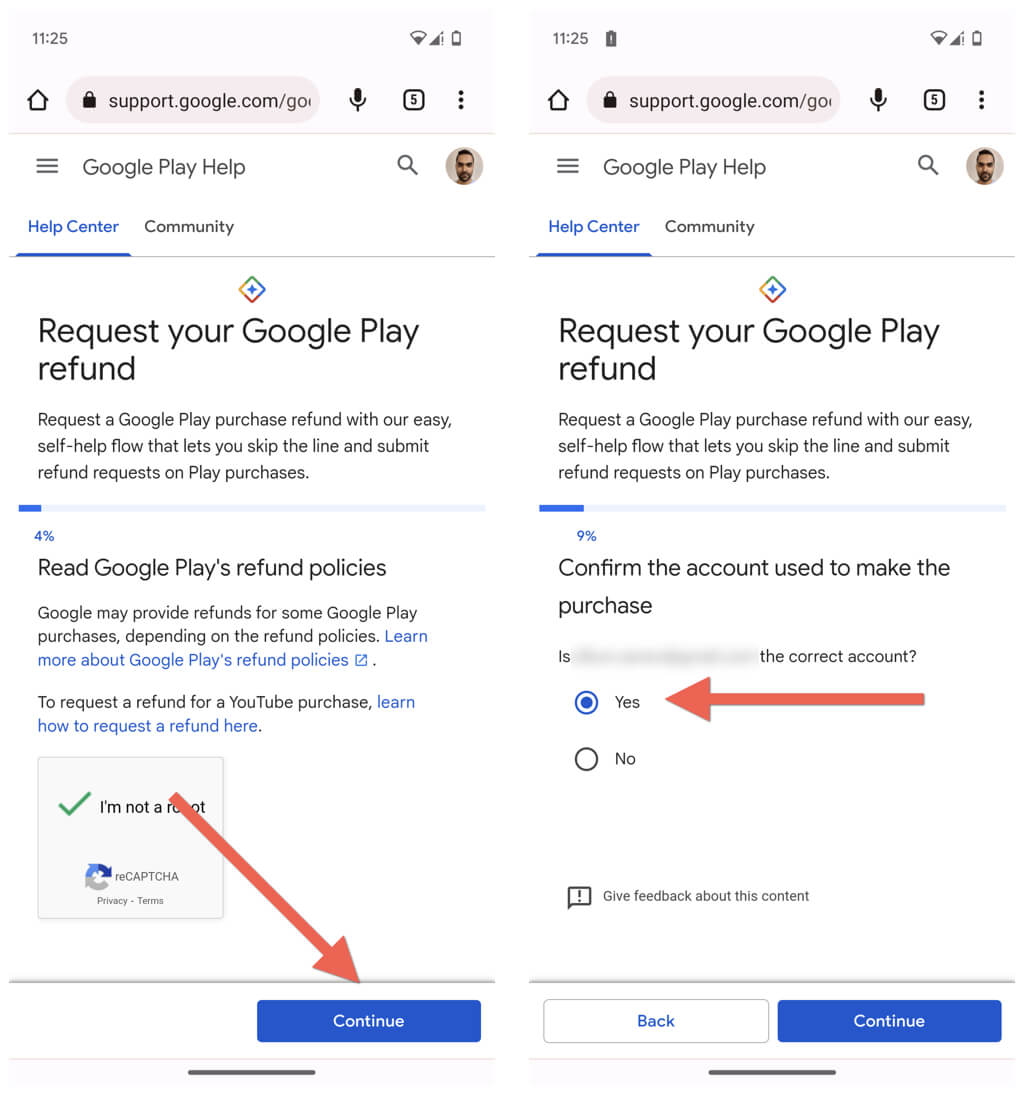
- Sélectionnez l'abonnement pour lequel vous souhaitez recevoir un remboursement et appuyez sur Continuer.
- Choisissez une raison pour le remboursement et appuyez sur Continuer. Il est préférable d'être précis dans votre sélection. Par exemple, choisir J'ai acheté ceci par accident peut ne pas jouer en votre faveur si vous avez utilisé l'application plusieurs fois avant de lancer votre demande de remboursement.
- Appuyez sur Continuer.
- Vérifiez vos informations et appuyez sur Demander un remboursement.
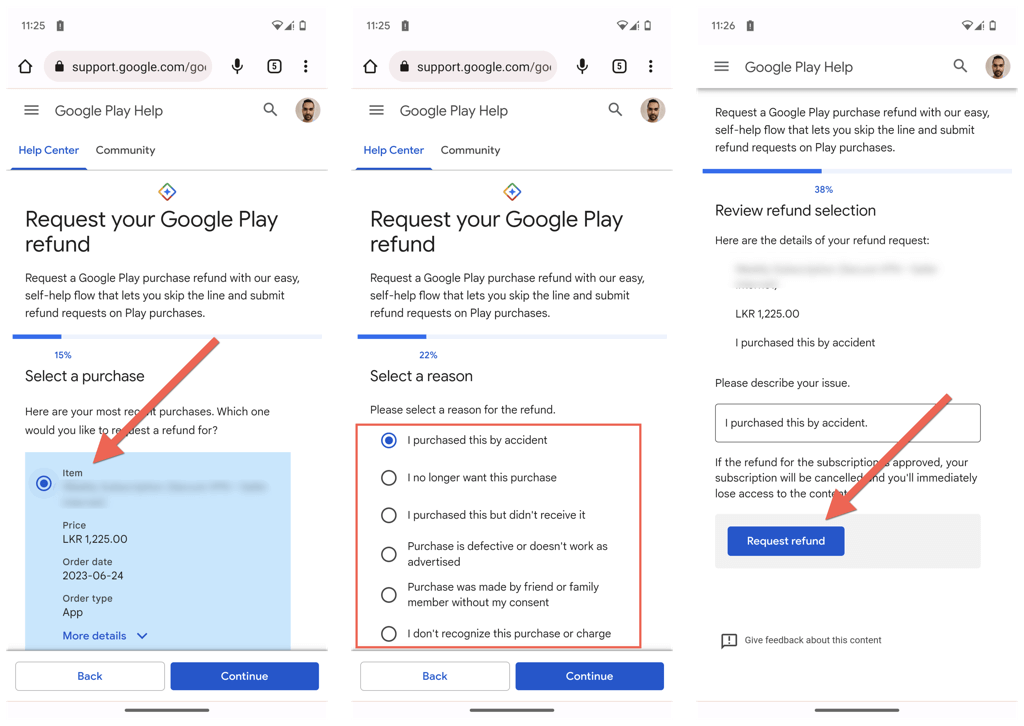
Le traitement des demandes de remboursement peut prendre jusqu'à quatre jours. Vous recevrez un e-mail si Google décide d'approuver ou de refuser le remboursement. Consultez la page Vérifier l'état de votre remboursement Google Play pour vérifier l'état de la demande. Si vous recevez un remboursement, le montant sera crédité sur le mode de paiement que vous avez utilisé pour effectuer l'abonnement : solde Google Play, carte de crédit, etc.
Après 48 heures : contacter le développeur
Pour contacter le développeur afin d'obtenir un remboursement, vous devez :
- Ouvrir le Google Play Store et visiter la page de la boutique de l'application.
- Faites défiler vers le bas et développez la section Contact développeur.
- Contactez le développeur avec les informations de contact.
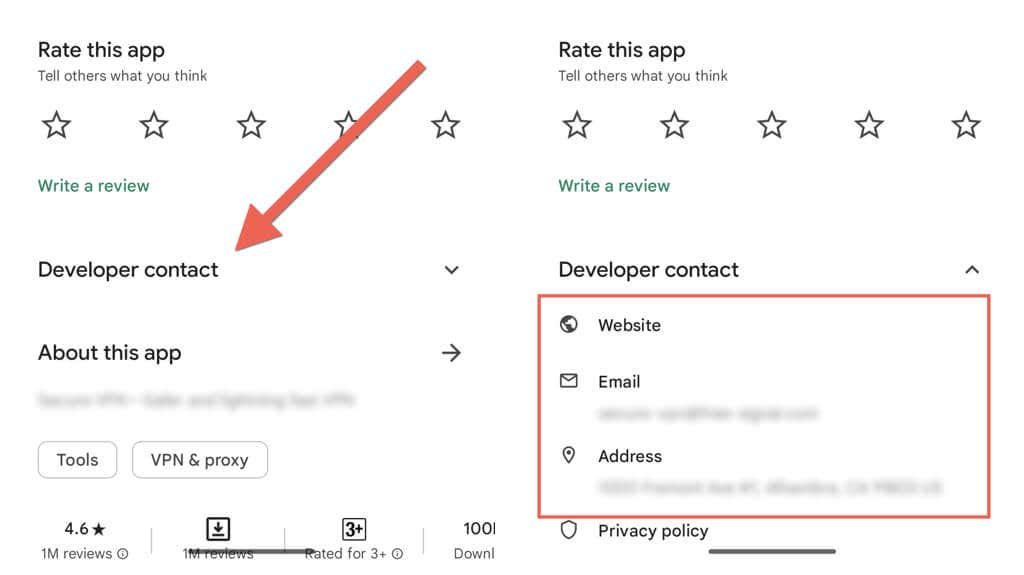
Comment mettre en pause, annuler et rembourser des abonnements sur des appareils non Android
Si vous n'avez pas accès à votre téléphone Android, ne vous inquiétez pas. Vous pouvez suspendre, annuler ou rembourser des abonnements sur n'importe quel appareil non Android via la version Web du Google Play Store. Voici comment procéder :
- Visitez le site Web de Google Play et connectez-vous avec les informations d'identification de votre compte Google.
- Sélectionnez votre photo de profil dans le coin supérieur droit et choisissez Paiements & abonnements.
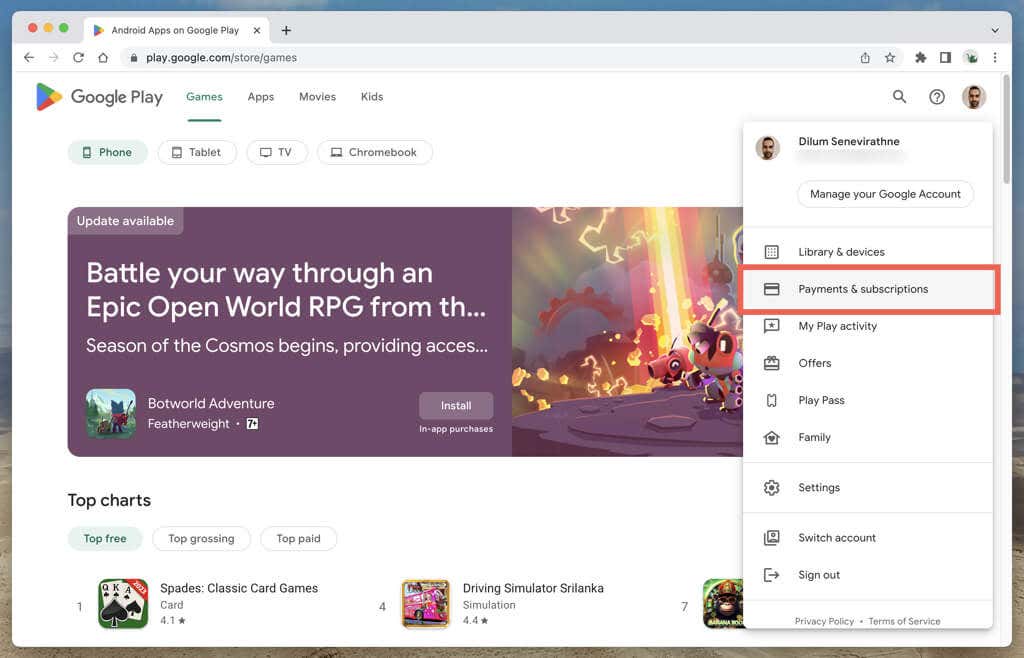
- Passez à l'onglet Abonnements.
- Appuyez sur Gérer à côté de l'abonnement que vous souhaitez suspendre ou annuler.
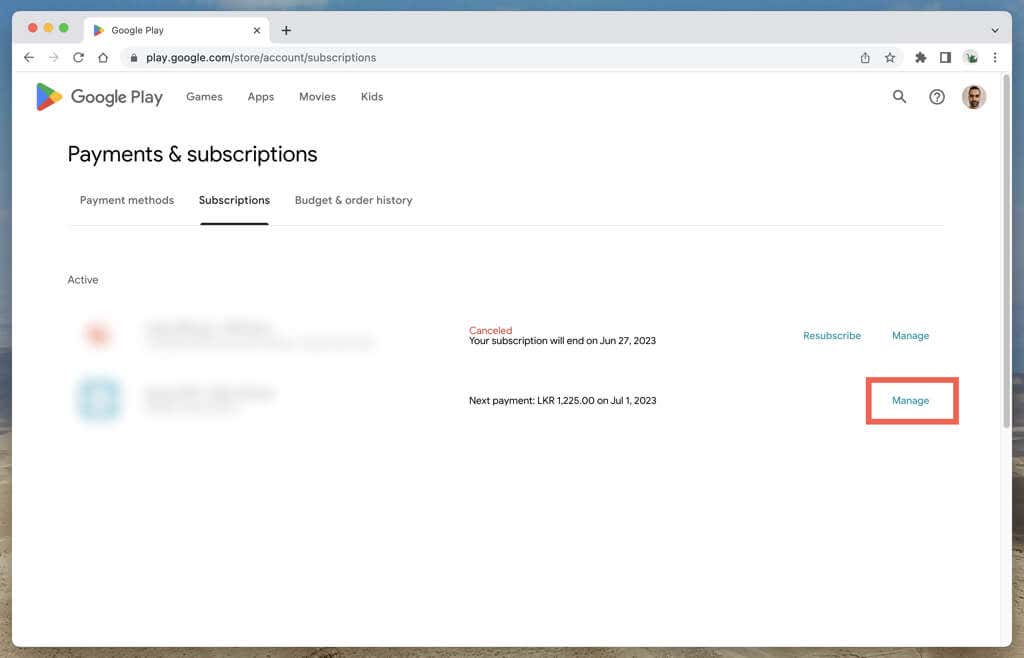
- Sélectionnez Annuler l'abonnement ou Suspendre les paiements.
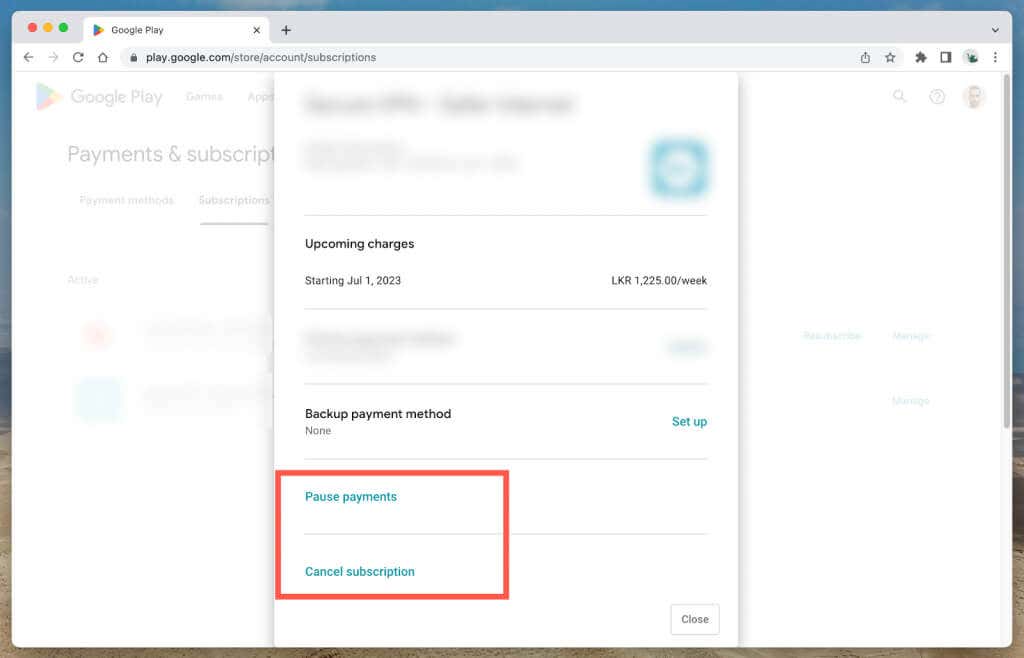
Si vous souhaitez initier un remboursement pour un abonnement :
- Consultez la section Demander votre remboursement Google Play page si moins de 48 heures se sont écoulées depuis votre paiement.
- Contactez le développeur (vous trouverez ses coordonnées sur la page commerciale de l'application) pour demander un remboursement après 48 heures.
Prenez le contrôle de vos abonnements Google Play
Savoir comment gérer vos abonnements Google Play est essentiel pour personnaliser l'expérience numérique sur votre appareil Android. Que vous souhaitiez suspendre un abonnement, l'annuler définitivement, redémarrer un abonnement suspendu ou annulé, ou demander un remboursement si nécessaire, vous avez le pouvoir de prendre le contrôle.